클라우드 및 휴대용 USB 플래시 스토리지 시대에 DVD에 비디오를 저장하는 것은 약간 오래된 것 같습니다. 그러나 잘못된 각도에서보고있을 수 있습니다. DVD는 여전히 오랫동안 사용하지 않는 내용을 저장하는 좋은 방법을 제공합니다. 플래시 저장소와 달리 파일이 손상 될 가능성이 훨씬 낮습니다.
미디어 파일에도 동일하게 적용됩니다. 가정 영화 이 많거나 자신의 DVD 컬렉션 사본을 굽는 경우 자막을 사용하여 해당 디스크를 굽는 것이 좋습니다. DVD-R 또는 DVD-RW 디스크뿐만 아니라 DVD에 쓸 수있는 DVD 드라이브가있는 한 모든 플랫폼에서 DVD 디스크를 구울 수 있습니다.
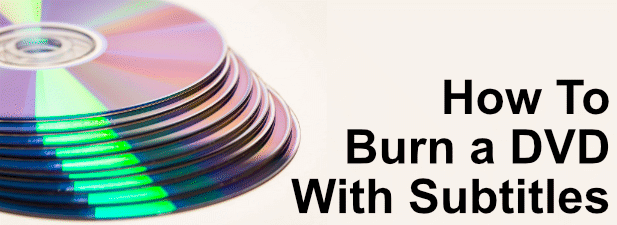
DVD 용 자막 찾기
자막이있는 DVD를 굽기 전에 디스크로 구울 수있는 올바른 자막 파일을 찾아야합니다. 자막 파일은 다양한 형식으로 제공되지만 가장 일반적인 형식은 SRT, WebVTT 또는 TXT입니다.
잘 알려진 미디어 콘텐츠 (예 : 영화)를 굽는 경우 다양한 언어로 된 온라인 자막 다운로드. 이 기능은 외국어 콘텐츠에 유용하지만 청각 장애가있는 시청자가 비디오 콘텐츠를 시청할 수 있도록 자막을 사용할 수도 있습니다.

홈 무비의 경우 비디오 자막 자동 생성 YouTube를 사용하여 PC로 내보낼 수 있습니다. 선명하고 깨끗한 오디오가있는 경우 유용한 옵션 일 것입니다. 자동 생성 된 YouTube 자막은 좋지만 생성 된 자막의 정확도를 다시 확인해야 할 수도 있습니다.
자막 파일을 VLC로로드 으로 자막의 정확도를 테스트하여 확인할 수 있습니다 효과가있다. 그렇다면 자막이 첨부 된 DVD 굽기를 계속 진행할 수 있습니다.
In_content_1 all : [300x250] / dfp : [640x360]->동영상에 자막 추가
대부분의 사용자에게 자막 트랙이 포함 된 미디어 파일을 만드는 가장 좋은 플랫폼은 손잡이 아르 자형 아케, 오픈 소스 비디오 트랜스 코더. 핸드 브레이크를 사용하여 DVD 추출 을 사용할 수 있지만 MP4 및 MKV와 같은 비디오 파일 형식의 미디어 파일에 자막 트랙을 추가 할 수도 있습니다.
그런 다음 파일로 저장하거나, 이 경우 타사 DVD 굽기 소프트웨어를 사용하여 새 DVD로 굽습니다.






자막으로 DVD 굽기
적절한 자막 트랙이있는 비디오 파일이 있으면 레코딩 할 수 있습니다 DVD로. 이를 위해 다양한 타사 DVD 굽기 소프트웨어가 있지만 Windows의 경우 Imgburn과 macOS의 경우 타다 입니다.
안타깝게도 공식 Imgburn 웹 사이트가 Windows 사용자를위한 애드웨어 지원 설치 프로그램. 이것은 드문 일이 아닙니다. Windows 사용자가 사용할 수있는 대부분의 무료 DVD 굽기 소프트웨어와 함께 제공되는 유사한 애드웨어가 있습니다. 고맙게도 MajorGeeks 웹 사이트 에 포함 된이 애드웨어없이 사본을 다운로드 할 수 있습니다.







새 DVD 재생 자막 사용
DVD가 성공적으로 생성되면 PC, Mac 또는 독립형 미디어 장치 (해당 장치의 기능에 따라 다름)에서 DVD를 재생할 수 있어야합니다. 자막이 포함 된 DVD를 구우면 다양한 시청자가 더 잘 이해할 수있는 비디오 콘텐츠를 만들었습니다.
앞에서 언급했듯이, 특히 외국어 영화를 즐기는 경우 좋은 방법입니다 자신의 언어 능력을 키우십시오 를 시도하고 홈 무비에 컨텍스트를 추가하려고합니다. 물론 DVD 드라이브가 올바르게 작동합니다 인 경우에만이 작업을 수행 할 수 있으므로 먼저 드라이브가 깨끗하고 올바르게 작동하는지 확인하십시오.